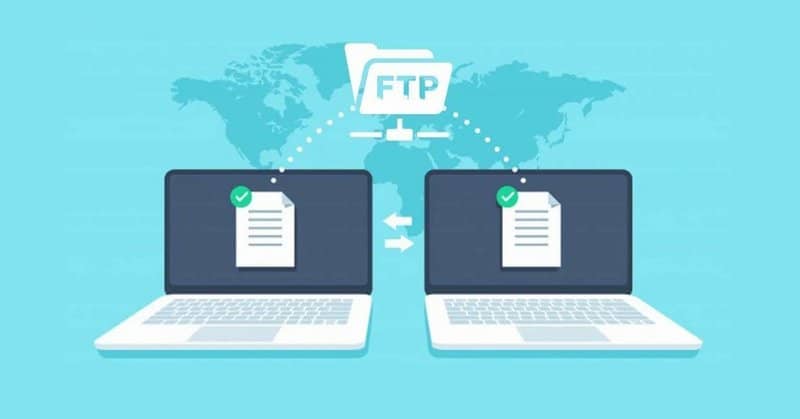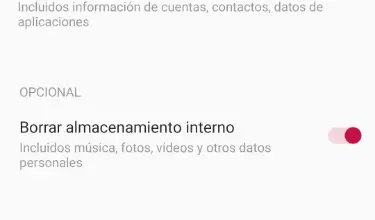Come aprire facilmente un server FTP da Windows Explorer

Quando assumiamo un hosting, per esempio. Il nostro provider ci invia il nome utente e la password in modo che possiamo, ad esempio, accedere e caricare i file di configurazione di WordPress sull’hosting tramite FTP. Generalmente scaricheremo un client come FileZilla per connetterci, anche se non è del tutto necessario avere un client di questi.
Windows ha un’opzione molto interessante in modo che possiamo accedere e connetterci a un server FTP. È semplice come aprire una finestra del browser, digitare l’indirizzo del server e voilà.
È importante sapere cos’è, a cosa serve e come funziona un server FTP? in modo che tu capisca il seguente tutorial, dove potrai apprezzare tutti i passaggi che devi seguire per poterti connettere ad un server FTP da Windows Explorer in modo abbastanza semplice.
Apri il server FTP da Windows Explorer
Generalmente, quando andiamo a connetterci a un server FTP, la cosa più normale è che lo facciamo da un client come FileZilla dal quale gestire download e upload è estremamente semplice.
Tuttavia, per quelle persone che non vogliono scaricare nulla, possono connettersi a qualsiasi server FTP da Windows stesso, utilizzando l’esploratore di file del sistema operativo.
- Per questo, tutto ciò che dobbiamo fare è aprire Windows Explorer. Per fare ciò dovrai premere i tasti «Windows + E».
- Quello che faremo ora è andare alla barra degli indirizzi dove dovremo scriverne l’indirizzo completo iniziando con ftp://ftp.example.com.
- Dopo aver premuto invio ti verranno chiesti il nome utente e la password, gli stessi che ti ha fornito il provider di hosting. Se non ce l’hai, dovrai parlare con loro per ottenerli.
- Una volta inseriti i dati di accesso, potrai accedere al tuo server FTP.
Come connettersi a un server FTP da Windows Explorer
Quello che dobbiamo tenere a mente è che le funzioni FTP di Windows sono in realtà un po’ limitate se le confrontiamo con client come FileZilla. Tuttavia, è molto utile evitare di correre nel caso in cui per qualche motivo non sia possibile utilizzare un client FTP.
Un’altra cosa che puoi fare è creare un accesso diretto al server FTP nel caso in cui desideri accedervi rapidamente senza dover eseguire tutti i passaggi che abbiamo menzionato poco sopra. È qualcosa di molto semplice e per questo dovrai seguire questi passaggi:
- La prima cosa è andare sul desktop del nostro computer.
- Successivamente, faremo clic con il pulsante destro del mouse su uno spazio vuoto e possiamo vedere che appare un menu con diverse opzioni.
- Tra tutte queste opzioni cercheremo quella che dice «Nuovo» e poi andremo a «Accesso diretto».
- Dove dice » Inserisci la posizione dell’elemento» dovremo aggiungere l’indirizzo in questo modo: ftp: //user.password a@ftp.example.com dove possiamo «user» dovrebbe andare il nome utente e dove dice «password» dovrai aggiungere la tua password FTP.
- Premendo avanti dovrai aggiungere un nome a questa scorciatoia.
- Quando premi Fine, avrai già l’accesso diretto ad esso. Puoi cambiare la sua icona facendo clic destro su di essa e quindi facendo clic su Proprietà.
Come puoi vedere, è abbastanza facile imparare in pochi passaggi come aprire un server FTP da Windows Explorer. In pochi passaggi avrai accesso al tuo server dove potrai caricare e scaricare tutti i file che desideri.